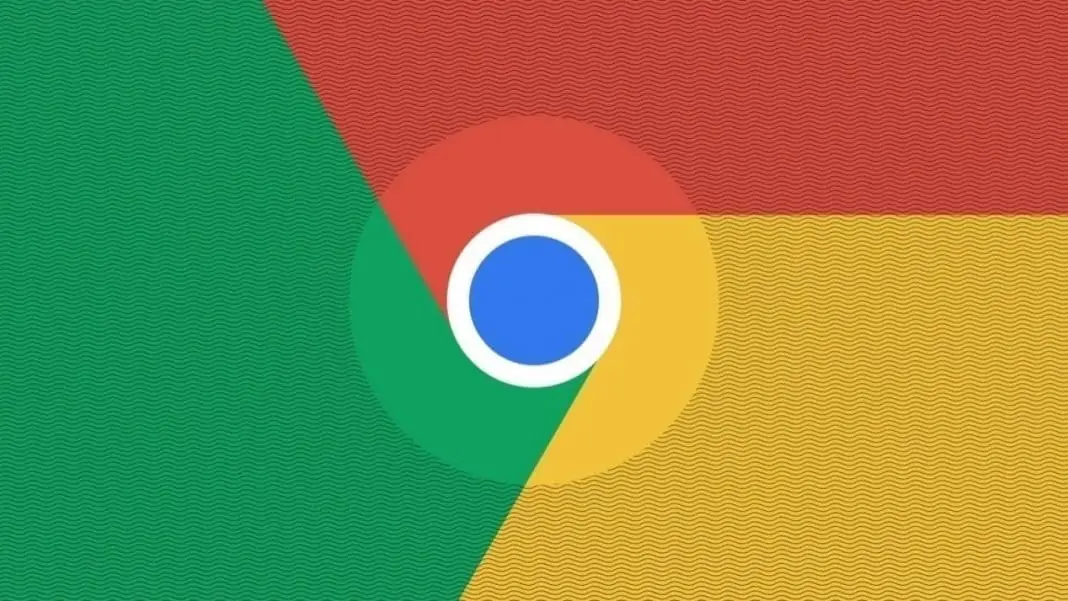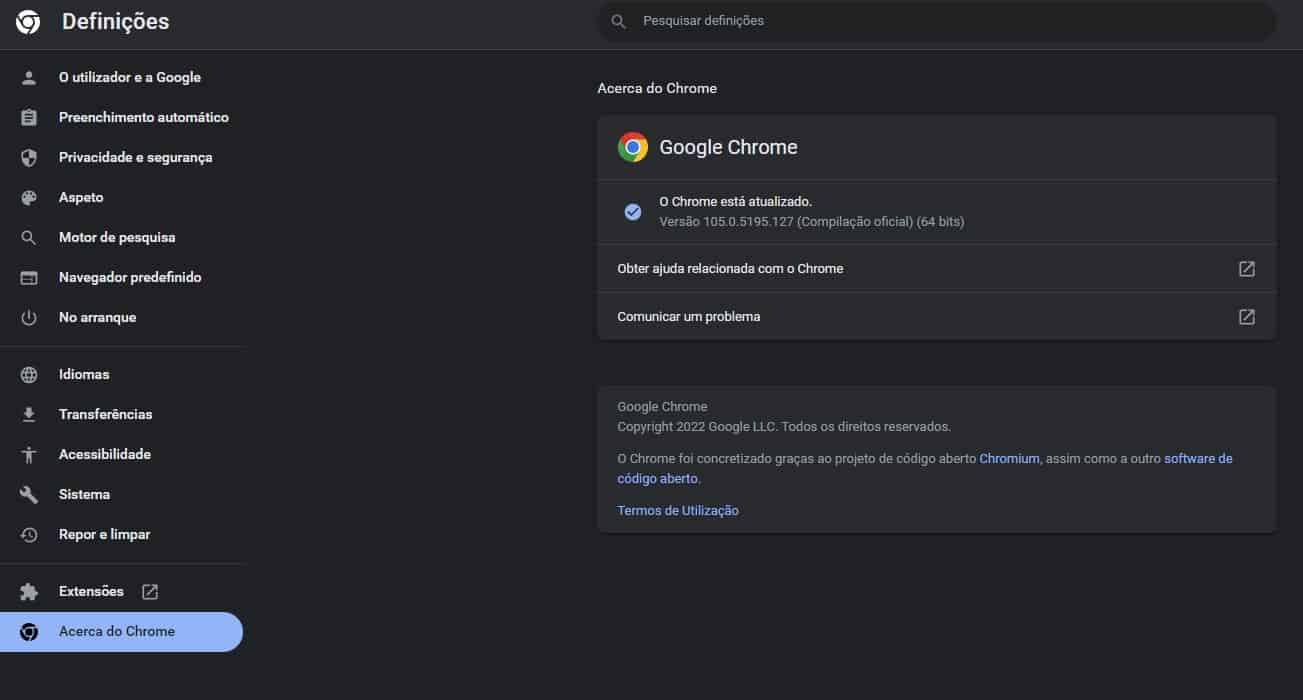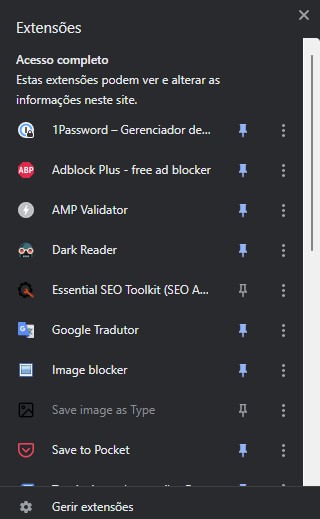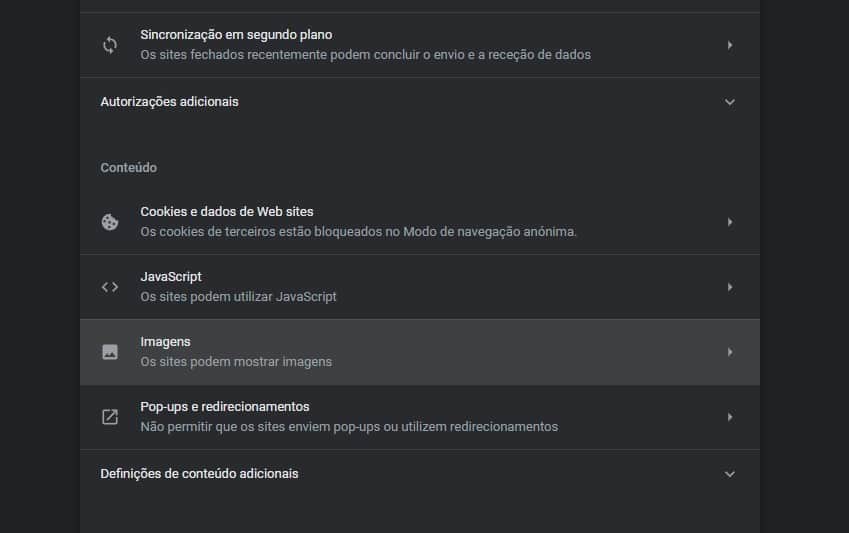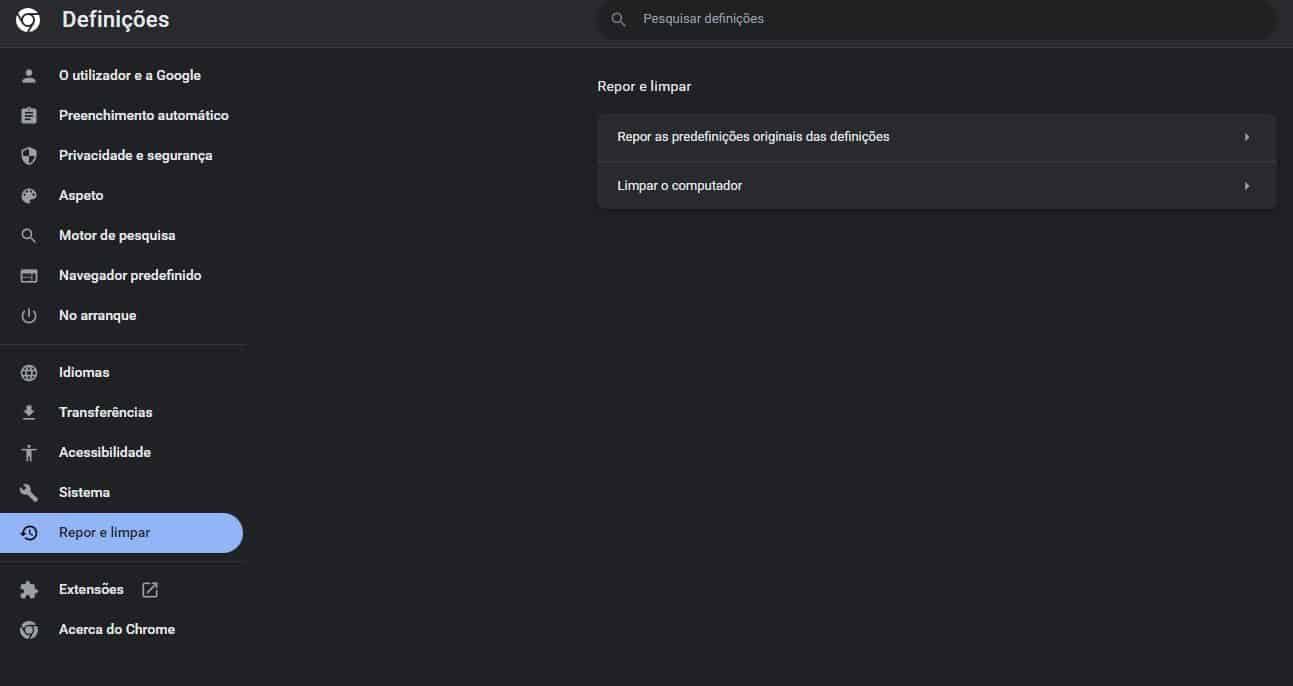Não há browsers perfeitos e mesmo que o Google Chrome seja um dos mais utilizados nem sempre as coisas correm bem. Assim, um dos erros mais apontados ao Chrome é que por vezes não carrega imagens. Como tal surge apenas o texto alternativo das mesmas, o que torna a experiência de navegação bastante chata. É verdade que por um lado temos menos distrações. No entanto, as imagens são essenciais para ilustrar tudo aquilo que procuramos na Internet. Por esse motivo vamos explicar-lhe como resolver este problema.
Google Chrome não carrega imagens? Resolva agora
Se estiver a executar uma versão desatualizada do Google Chrome, poderá experimentar todo o tipo de problemas, incluindo este relacionado com as imagens. Apesar do Chrome se atualizar automaticamente pode ter acontecido algo que esteja a impedir este problema.
Assim uma boa ideia talvez seja forçar manualmente a atualização do browser. Para esse efeito clique no menu de três pontos no canto superior direito. Depois vá a Ajuda e por fim Acerca do Google Chrome.
Nessa altura ficamos a saber se o browser está atualizado ou não.
Verifique se o problema é causado por alguma extensão
Uma extensão com problemas pode impedi-lo de carregar imagens. A melhor forma de verificar se é esse o caso passa pela utilização do modo anónimo. Abra o menu de três pontos e selecione nova janela de navegação anónima.
Se o Chrome carregar imagens, tem de olhar para as extensões instaladas. Pode desativar todas as extensões e reativá-las uma a uma. Desta forma, pode descobrir qual a extensão que impede o Chrome de exibir imagens corretamente.
Verifique as definições de privacidade
Se por algum motivo o seu browser deixou de carregar imagens então pode ter havido alguma alteração ao nível das definições de privacidade do Chrome.
Para isso vá às definições e escolha Privacidade e Segurança. A seguir Definições de Sites e na nova janela deslizando um pouco para baixo, em imagens, verifique se está escolhida a opção em que os sites podem mostrar imagens.
Verifique a utilização de Javascript
No mesmo local em que fez a verificação das imagens veja também se os sites podem utilizar Javascript. É que em alguns casos isto é necessário para algumas imagens serem mostradas.
Repor e limpar
Se as imagens continuarem a não aparecer então experimente o seguinte. Vá às definições. Depois clique em Repor e Limpar. A seguir escolha Repor as predefinições originais das definições.